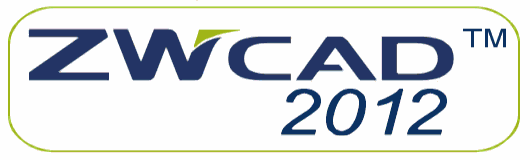


|
Kopiuj, wytnij, wklej
W tym materiale serwisu pokażemy Państwu jak kopiować i wycinać oraz wklejać elementy.
Aby wyciąć element Z MENU EDYCJA wybierz WYTNIJ, zaznacz element i naciśnij ENTER lub skrót CTRL+X. Element znajduje się teraz w schowku. Możesz go wkleić w dowolnym miejscu wybierając WKLEJ z menu edycja lub skrótem CTRL+V a następnie wybierając punkt wstawienia.
Polecenie kopiuj działa analogicznie, z tą różnicą że element zostaje na jest usuwany z rysunku. Z MENU EDYCJA wybierz KOPIUJ, zaznacz element, naciśnij ENETER, następnie wybierz wklej i wskaż punkt wstawienia. Możesz utworzyć wiele kopii ponownie wybierając wklej.
Wybierając wklej jako blok i wskazując punkt wstawienia wkleisz kilka elementów jako związane ze sobą.
Możesz również użyć polecenia WKLEJ SPECJALNIE. W nowo otwartym oknie możesz zdefiniować typ wklejanego obiektu. Wybierz wklejanie jako bitmapę. Element stał się oczywiście nieedytowalny. Możemy go jednak skalować, przesuwać i obracać.
W celu skopiowania ramki tak aby wkleić ją w prawym dolnym rogu rysunku łatwiej będzie się posłużyć poleceniem kopiuj z punktem bazowym wybieranym z MENU EDYCJA. Wybieramy punkt bazowy kliknięciem a następnie zaznaczamy elementy do skopiowania i zatwierdzamy klawiszem ENTER. Wklejając ponownie element wskazujemy punkt wstawienia leżący w prawym dolnym rogu rysunku.
Zarówno kopiowane jak i wycinane obiekty można kopiować pomiędzy rysunkami. Skopiuj elementy a następnie przełącz się na nowy rysunek. Możesz tradycyjnie użyć polecenia wklej i wskazać punkt wstawienia. Możesz również wybrać z menu EDYCJA polecenie WKLEJ Z ORYGINALNYMI WSPÓŁRzĘDNYMI. Spowoduje to obiektów w tym samym miejscu co na oryginalnym rysunku.
Powrót do spisu treści Do góry



